首先,咱们需要介绍一下这个bootice磁盘填充,其实相对来说,这是一种对于磁盘的“升级”工作,经过bootice磁盘填充之后,咱们在需要删除磁盘中数据的时候便不用再进行低格u盘、低格硬盘这样的“低级”操作了,对于大家来说,这算不算是一个福音呢?因为这不仅可以让我们的操作变得更加简便,同时,也可以让咱们的磁盘受到更好的保护,使用的期限也可以更长。下面小编就和大家分享下具体的操作方法,希望可以帮助到你!
1.首先,咱们需要一个U装机U盘启动盘,这是目前比较好的工具之一,大家可以到网站下载。接下来,咱们重启电脑,然后需要使用快捷键(快捷键根据电脑品牌的不同有些区别,大家需要进入官网根据电脑品牌查询)进入到主菜单页面,之后选择pe防蓝屏版。
2.之后就看以正常的启动系统了,咱们单击开始菜单-磁盘管理-bootice引导管理,这样就可以弹出如下图中所示的主界面了,咱们将界面切换到实用工具这一栏中,然后点击下方的“磁盘填充”按钮,接下来会弹出设置窗口,咱们在物理磁盘这里选择需要进行填充的磁盘,在下面,咱们还可以对范围数据进行相关设置,完成之后点击开始填充即可。
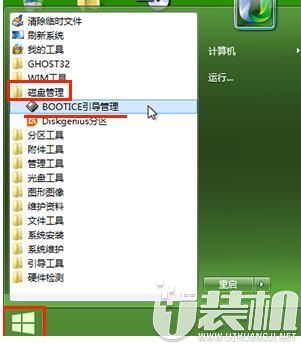
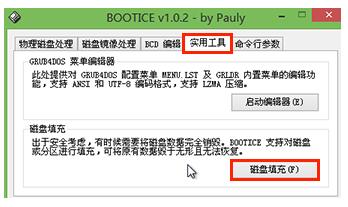
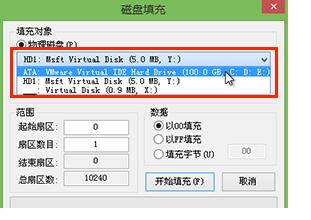
双生怨手游最新版
快跑倒霉小哥游戏
花亦山心之月免费版
潜行大师内置MOD菜单最新版
碰碰熊手机版